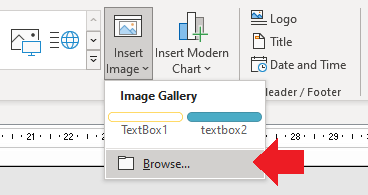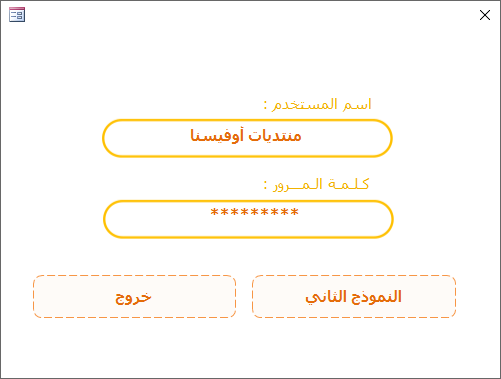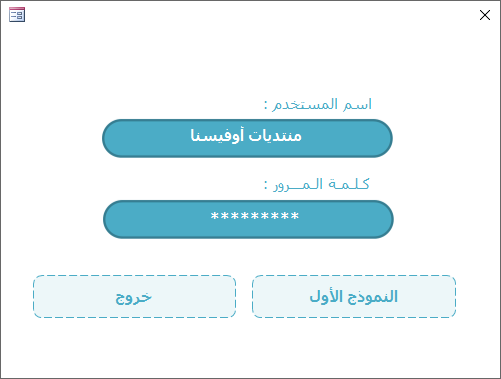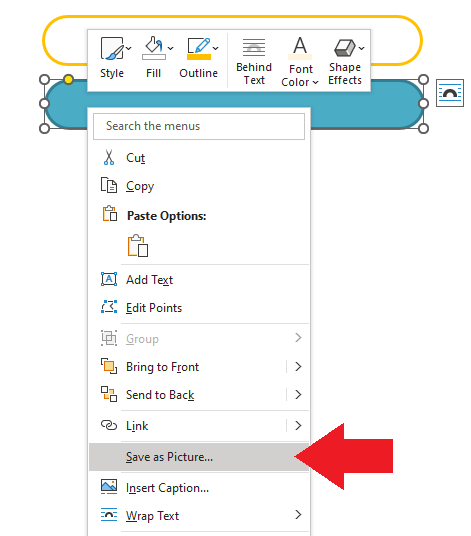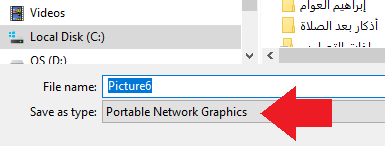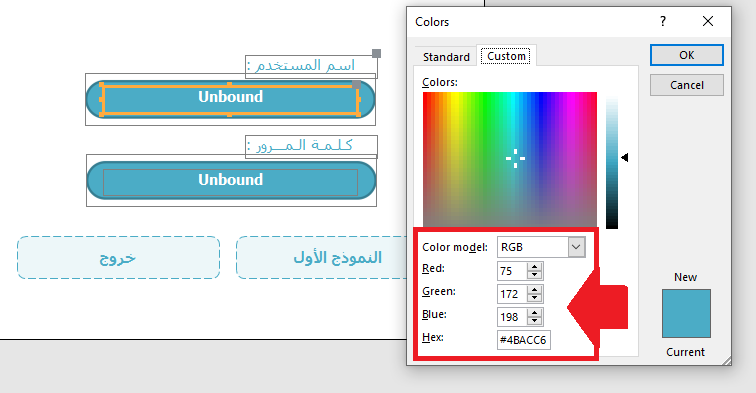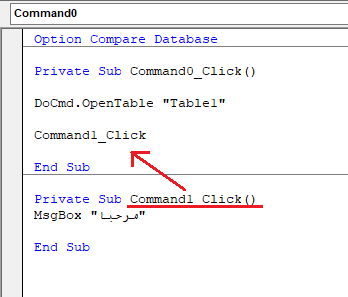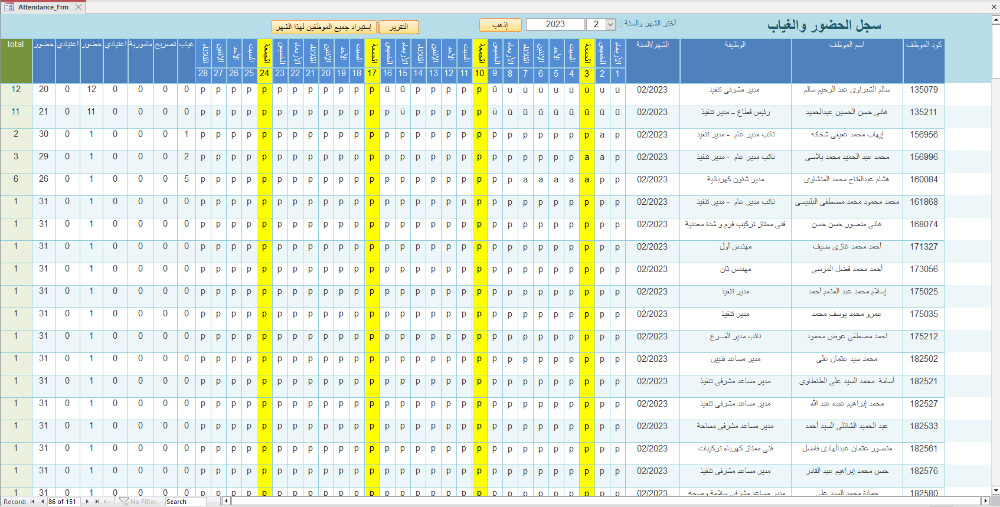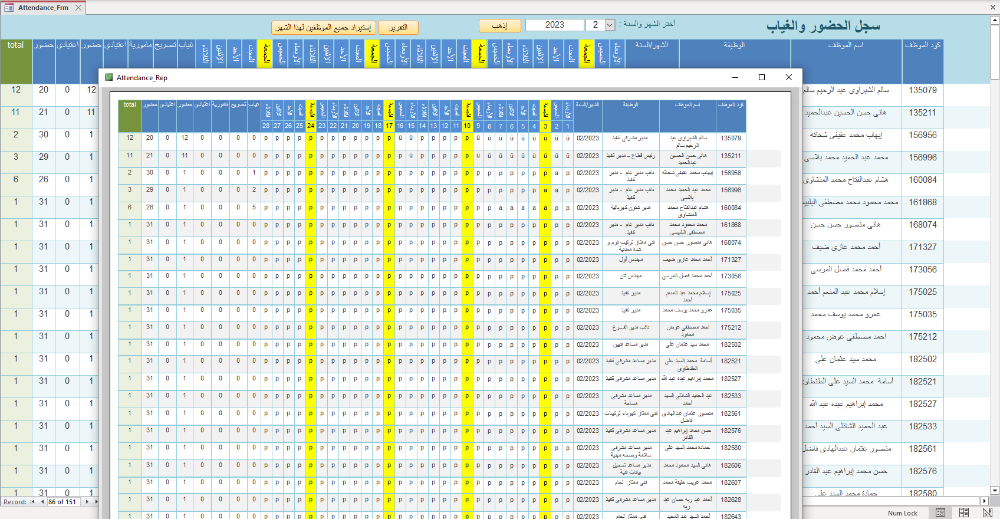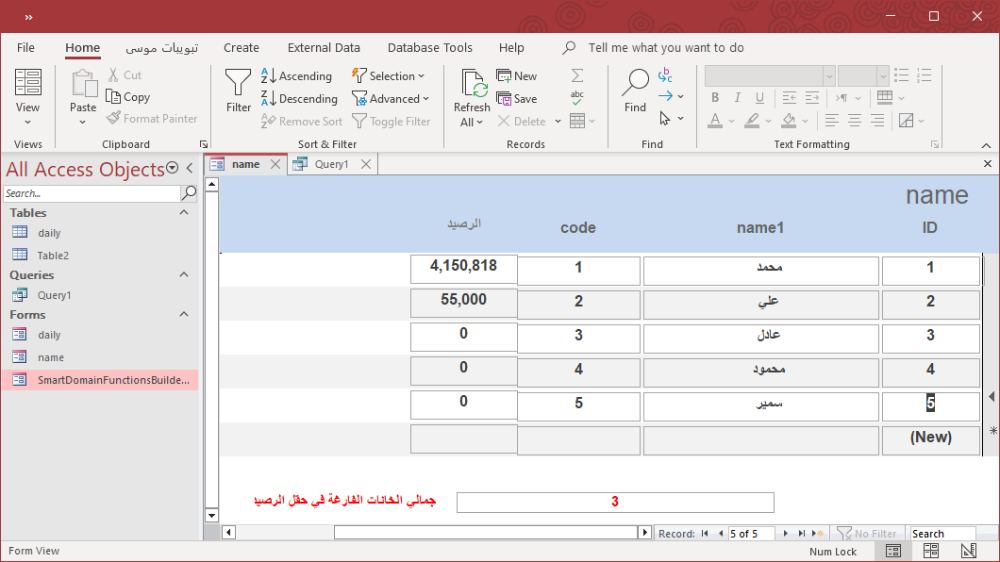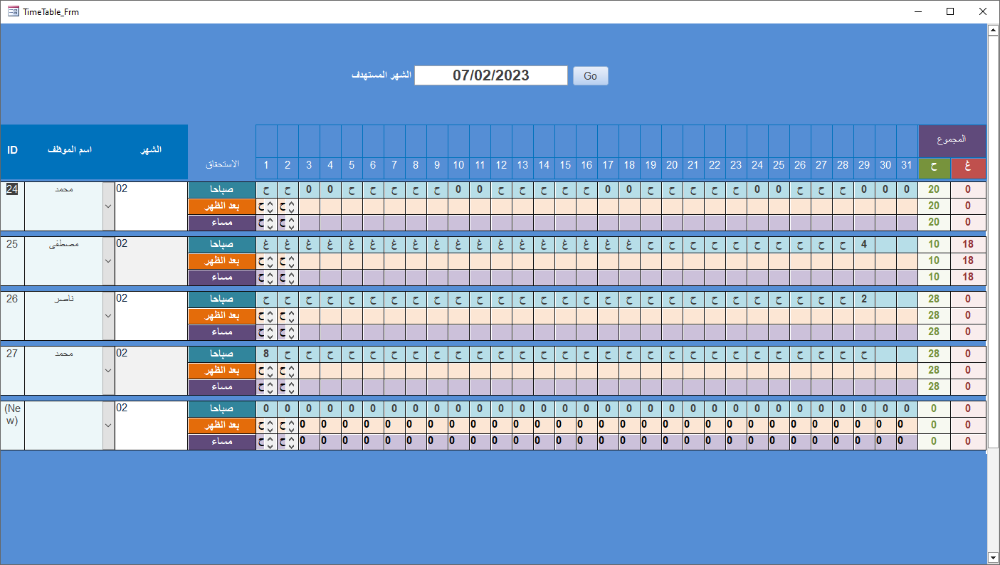-
Posts
2166 -
تاريخ الانضمام
-
تاريخ اخر زياره
-
Days Won
55
نوع المحتوي
المنتدى
مكتبة الموقع
معرض الصور
المدونات
الوسائط المتعددة
كل منشورات العضو Moosak
-

معرفة الاجهزة على الشبكة متصلة أو غير متصلة فى استعلام
Moosak replied to محمد احمد لطفى's topic in قسم الأكسيس Access
إن كنت تقصد كود معرفة ال IP للجهاز حسب فهمي المتواضع فهذه الدالة تقوم بذلك : 🙂 Function GetIPAddress() As String Dim objWMI As Object Dim colAdapters As Object Dim objAdapter As Object Dim strIPAddress As String Set objWMI = GetObject("winmgmts:{impersonationLevel=impersonate}!\\.\root\cimv2") Set colAdapters = objWMI.ExecQuery("Select * from Win32_NetworkAdapterConfiguration") For Each objAdapter In colAdapters If Not IsNull(objAdapter.IPAddress) Then strIPAddress = objAdapter.IPAddress(0) Exit For End If Next objAdapter GetIPAddress = strIPAddress End Function -

معرفة الاجهزة على الشبكة متصلة أو غير متصلة فى استعلام
Moosak replied to محمد احمد لطفى's topic in قسم الأكسيس Access
هذه طريقة ربط ال IP بالدالة 🙂 : ' إعطائها رقم الآيدي مباشرة IsIPConnected("192.168.1.110") ' طريقة استخدامها في الاستعلام أو النموذج بحيث تربطها بحقل الآي بي IsIPConnected([IP]) -

معرفة الاجهزة على الشبكة متصلة أو غير متصلة فى استعلام
Moosak replied to محمد احمد لطفى's topic in قسم الأكسيس Access
أخي @محمد احمد لطفى أحضرت لك دالة تقوم بفحص ال IP Address إذا كان متصل ولا لا .. ويمكن وضعها في الاستعلام 🙂 ولكن كما قال المهندس @ابوخليل أنها بطييييييييئة جدا لأنها تفحص كل IP على حده وتستغرق وقت كبير لحد ما تعطيك ال Response .. لذلك من الأسهل أن تجعلها في نموذج مفرد وليس متعدد لفحص ال IP الذي تريد معرفته فقط .. أو لك أن تجرب أكثر وتعطينا نتيجة تجاربك 🙂 وهذه هي الدالة : Function IsIPConnected(strIPAddress As String) As Boolean Dim objPing As Object Set objPing = GetObject("winmgmts:{impersonationLevel=impersonate}!\\.\root\cimv2:Win32_PingStatus.Address='" & strIPAddress & "'") If objPing.StatusCode = 0 Then IsIPConnected = True Else IsIPConnected = False End If End Function -
أخي العبيدي 🙂 من الطبيعي أن تجد تداخلات غير مفهومة في أكواد نظام الصلاحيات أو أي نظام آخر (جاهز) ومعد من قبل شخص آخر .. لأنك ستحتاج لفك الرموز والطلاسم التي تم تصميم النظام بها لفهمه وفهم آلية عمل الأكواد .. لذلك نصيحتي لك أن تبدأ بفهم الفكرة أولا .. وذلك بمتابعة الدروس التي تشرح هذا الموضوع من البداية .. وحينها ستفهم سبب ومعنى هذا التداخل في الكود وتسلسل عمله .. وسيسهل عليك تتبع الأخطاء ومعالجتها 🙂 أما لو أكتفيت بطلب التعديل من شخص آخر ونفذه لك بدون فهم للفكرة .. فإنك ستضطر لإعادته له كل مرة تواجه فيها أي مشكلة وهذا مما قد لا يتحصل دائما 🙂
-
أعتقد أن سبب الخطأ هو أن جهازك يعمل على النواة 32 بت .. والكود معد للنسخة 64 بت .. بالإضافة إلى أن أكواد ال API المستخدمة لفتح مستعرض الملفات لا تفتح عندي على نسخة 64 بت .. ولحل مشكلتك الأولى تابع هنا : هذا والله أعلم
-

هل يمكن تصمم تكست بوكس (مربع نص) بحواف دائرية
Moosak replied to ahmedsaadzeed's topic in قسم الأكسيس Access
ربما تقلل من حجمه نوعا ما ولكني لا أحبذها .. ستتعبك عملية الربط بها عند تثبيت البرنامج أو نقله من جهاز إلى جهاز آخر .. وأعتقد أن الأكسس عندما تقوم باستيراد صورة ستجدها موجودة هنا من ضمن مكتبة داخلية يحتفظ فيها الأكسس بالصور والأيقونات والخلفيات والعناصر المستخدمة في التصميم .. (لاحظ مربعي النص الذان استخدمناهما سابقا ) فإذا كنت ستستخدم نفس العنصر عدة مرات فكأنما تستورد العنصر نفسه من المكتبة ،، لذلك لا يزيد ذلك من حجمها الكثير 🙂 فما قصدته أنا سابقا أن المشكلة تكمن في عمل الكثير من أشكال مربع النص لكل نموذج بشكل مختلف .. أتمنى تكون الفكرة وصلت -

كيف يمكن عد أيام غياب كل طالب في كل شهر على حدى
Moosak replied to haniameen's topic in قسم الأكسيس Access
نعم ممكن إذا تم تسجيل أيام الحضور في الجدول 🙂 عن طريق الاستعلامات .. بنفس فكرة أيام الغياب الموجودة في المرفق السابق .. -
هذا الموضوع يفيدك إن شاء الله 🙂
-

كيف يمكن عد أيام غياب كل طالب في كل شهر على حدى
Moosak replied to haniameen's topic in قسم الأكسيس Access
كيف ستحسب أيام الحضور ؟! ليس لها تسجيل في الجدول -

هل يمكن تصمم تكست بوكس (مربع نص) بحواف دائرية
Moosak replied to ahmedsaadzeed's topic in قسم الأكسيس Access
تفضلو هذا نموذج على الطريقة التي أخبرتكم بها 🙂 وباب الإبداع فيها مفتوووووووووووووووح لا حدود له 🙂 والطريقة بالمختصر المفيد كالتالي : (1) ترسم المربع بالشكل والألوان اللي تحبها في برنامج الوورد أو الباوربوينت .. ثم تضغط عليه بالزر الأيمن للماوس وتختار حفظ كصورة .. (2) تحفظ الصورة بصيغة ( PNG ) أي بدون خلفية (3) بعدها تستورد الصورة للأكسس من خانة إضافة صورة .. (4) بعدها تنسق مربع النص ليكون في وسط الصورة .. مع ملاحظة أن تجعل لون مربع النص نفس لون الصورة المدرجة .. (5) يمكنك الحصول على لون خلفية الصورة أو ضبط لون مربع النص من خلال إدخال نفس الأرقام في لوح الألوان .. ( يمكنك نسخ كود اللون Hex من الوورد للأكسس مباشرة ) : ملاحظة مهمة :: عليك أن تراقب حجم برنامجك عند استخدام هذه الطريقة فهي تزيد الحجم بسرعة .. استخدمها باعتدال ولا تفرط في استخدامها 🙂 مرفق قاعدة البيانات والصور المستخدمة .. مربعات نصوص دائرية الحواف.accdb الصور المستخدمة.rar -

هل يمكن تصمم تكست بوكس (مربع نص) بحواف دائرية
Moosak replied to ahmedsaadzeed's topic in قسم الأكسيس Access
إن شاء الله .. ولكن عندما أكون عند الحاسوب بإذن الله. -

هل يمكن تصمم تكست بوكس (مربع نص) بحواف دائرية
Moosak replied to ahmedsaadzeed's topic in قسم الأكسيس Access
حسب علمي أن الأكسس لا يوفر لك هذه الميزة .. ولكن يمكن التحايل عليها برسم المستطيل دائري الحواف بالوورد أو بالفوتوشوب أو أي برنامج تصميم آخر .. ثم استيراده كصورة للأكسس ثم يوضع مربع النص الخاص بالأكسس فوق الصورة فيبين لك كأنه مربع إدخال نص دائري الحواف 🙂 -

مباشر ارسال رسائل نصية ومرفقات وتقارير عبر الواتساب والاميل
Moosak replied to حمدى الظابط's topic in قسم الأكسيس Access
أحييك أستاذ حمدي على الإنجاز الرائع .. وجهودك المضنية وصبرك للحصول على النتيجة النهائية 😉🌹 وهدية مقبولة منك 🙂 جزاك الله خيرا 🌹 -
العفو أخي حسين 🙂 🌹
-
وعليكم السلام ورحمة الله وبركاته 🙂 للحصول على رقم الفاتورة بالشكل المذكور أكتب الكود هكذا : "RDi" & ReportNumber & Month(Date) & Year(Date) حيث أن ReportNumber هو حقل رقم تقرير الاستلام
-
وعليكم السلام ورحمة الله 🙂 أول شي تكتب أمر الزر الأول بكود VBA بدل الماكرو .. وبعدين تكتب أوامر الزر الثاني بهذي الطريقة :
-
-
1- اضافة جدول او اكثر اذا كنت تتعامل مع نظام الشفتات والنوبات 2-استعمل الشريط السفلي لتحديد الوقت اذا كامل او خروج باذن رسمي بعد ضغط اي من المربعات تعديل بدالة yyyy وmm ,dddd نموذج جديد ب12او ابسط استعلام لكل شهر عدد الحضور واجمالي عدد الغياب بعامود مصفوف بشهر والاعلى كتابة او تحديد السنة @Moosak هل ممكن ان اسعادك في الاهداء أخي @Altimas100 أحس أن لديك أخبار وعلوم حلوة 🙂 هاك الملف الأخير ، وأرنا إبداعاتك الجميلة 😊 حضور وغياب.accdb
-

خبير جديد تم اضافته لفريق عمل الموقع ، الاخ موسى @Moosak
Moosak replied to jjafferr's topic in قسم الأكسيس Access
شكرا لتهانيكم الجميلة إخواني الأعزاء 😊🌹 -

هل هناك مواقع لاخذ ايقونات جاهزة للصق صالحة لاكسيس
Moosak replied to حمدى الظابط's topic in قسم الأكسيس Access
هناك العديد من المواقع التي توفر لك العشرات من الأيكونات .. ولكن المعتمد لدي وهو أسهلها برنامج صغير اسمه ICONS8 .. ويعمل بنظام السحب والإفلات .. يعني الأيكونة اللي تعجبك تسحبها بالماوس من البرنامج وتحطها في المجلد المطلوب 🙂 وكذلك ميزة التحكم بحجم الأيكونات .. وألوانها .. و .. و .. و .. و .. وغيرها مع إمكانية البحث .. لتحميل آخر إصدارة من البرنامج من هنا : https://icons8.com/app/windows -

outlook style calendar شخابيط وأفكار : Outlook Style Calendar
Moosak replied to ابو جودي's topic in قسم الأكسيس Access
وعليك السلام ورحمة الله وبركاته ياباش مهندس @ابو جودي 🙂 شكرا جزيلا لك .. حاجة دسمة ما شاء الله .. 🌹 شغال معاي وأنا نواتي 64 .. وكل أدرى بنواته 😄- 8 replies
-
- 1
-

-
- اجندة مواعيد الكترونية
- ابو جودى
- (و12 أكثر)
-
عمو حمدي شيل علامة الـ & من قدام الـ txt. 🙂